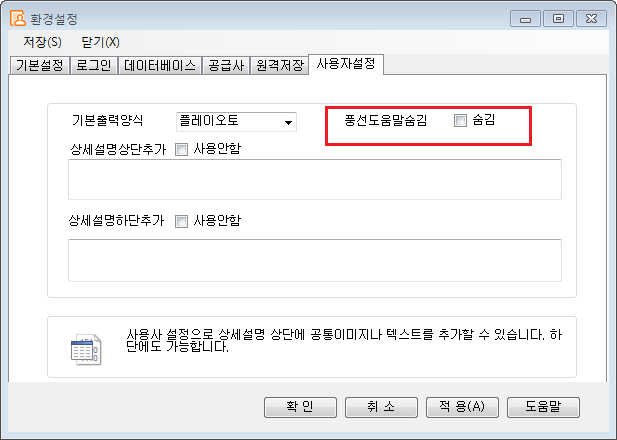8. 부가 기능
작성자
kosb
작성일
2014-02-08 15:04
조회
6969
부가 기능
기본 메뉴
상단 중앙에 기본 메뉴들을 이용하여 작업을 원활하게 진행 할 수 있습니다.
[파일], [보기], 작업회사, 출력양식, [데이터], [도구], [도움말] 로 구성되어 있습니다.

파일
데이터파일지우기, 이미지파일지우기, 상품코드파일열기, 불러오기, 내보내기, 종료로 구성되어 있습니다.
1. 데이터파일 지우기
해당 작업회사의 수집하고 저장했던 엑셀 파일들을 지워주는 기능입니다.
오늘날짜, 이달삭제, 전체삭제로 해당 기간의 파일들을 지워 줍니다.
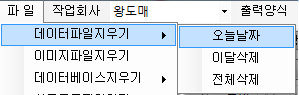
2. 이미지파일 지우기
해당 작업회사의 이미지 파일을 모두 지웁니다.
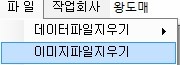
보기
1. 공급사 카테고리
공급사 카테고리를 선택하면 숨어있던 공급사 카테고리가 나타내거나,
공급사 카테고리를 숨길 수 있습니다.
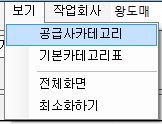
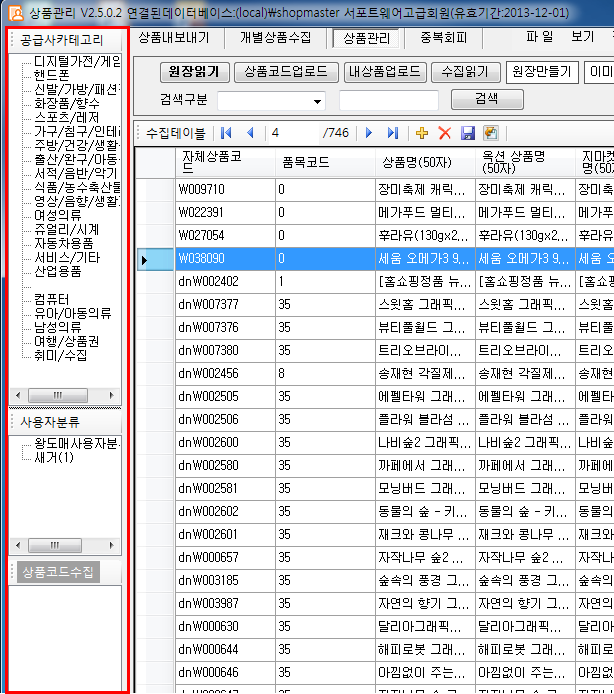
한 번 누를때 마다 변경됩니다.
공급사 카테고리가 나타나면 체크가 되고, 없어지면 체크가 없어집니다.
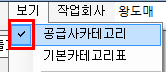
사용자 분류
사용자 분류를 오른쪽 마우스 클릭하여 추가, 삭제, 상품들 삭제를 할 수 있습니다.
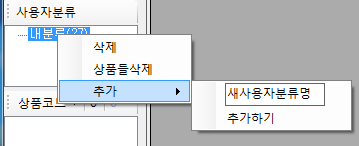
사용자 분류에 상품원장을 추가하는 방법은 상품관리 탭에서 원장을 읽은 후 추가할 상품을 선택하고 마우스로 드래그앤 드롭을 하면 추가가 됩니다.
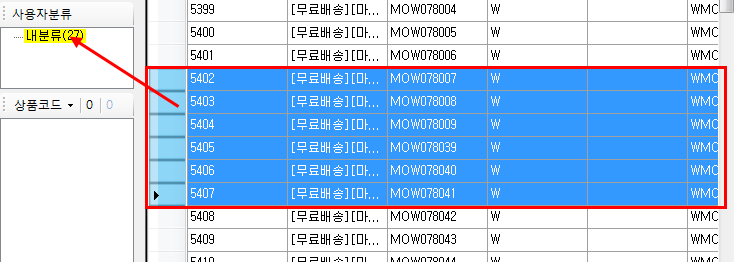
사용자 분류를 더블 클릭하면 해당 분류의 상품원장들을 읽어 올 수 있습니다.
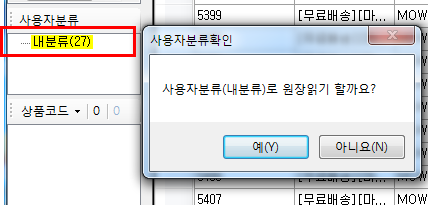
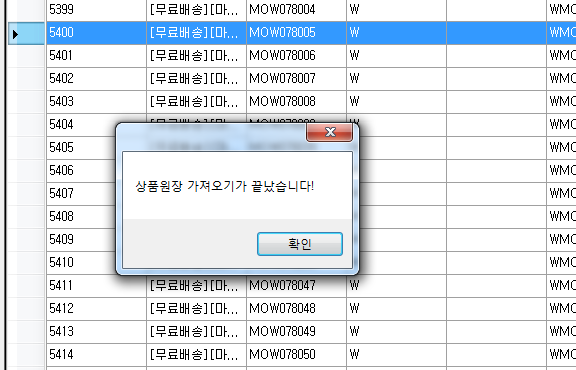
상품코드
상품 코드 탭에서는 상품코드들을 불러와서 해당 상품을 웹브라우저에서 조회하고 상품정보를 갱신하거나 수집할 수 있습니다.
상품코드를 불러오는 방법은 파일, 원장, 수집테이블 에서 불러옵니다.
파일에서 불러오는 방법은 윈도우 탐색기 등에서 파일을 마우스로 선택한 후 드래그 앤 드롭을 하면 됩니다.
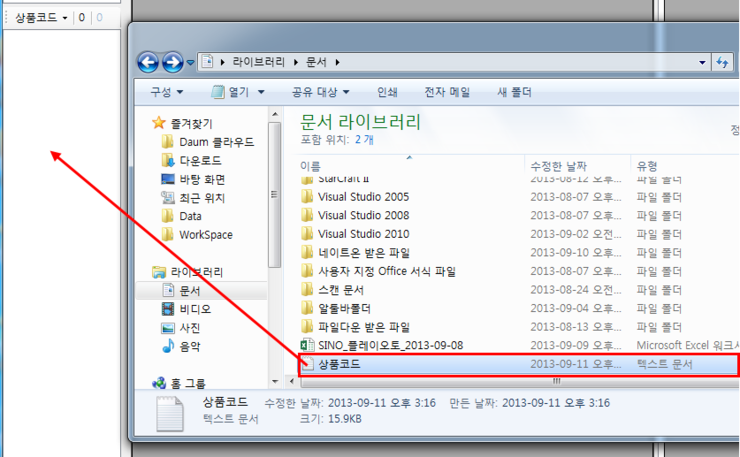
상품코드 불러오기 파일에서를 이용해서 대화상자를 통해 가져와도 됩니다.
또한 상품코드 파일을 열어서 클립보드에 복사해서 붙여놓아도 됩니다.
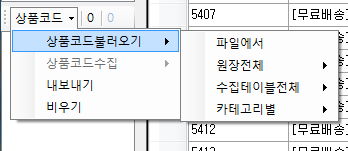
원장이나 수집 테이블에서도 불러 올 수 있습니다.
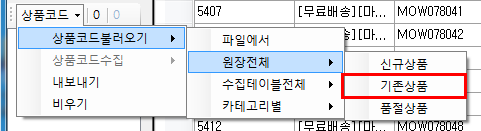
원장에서 불러온 경우에는 아래의 메시지가 나옵니다.
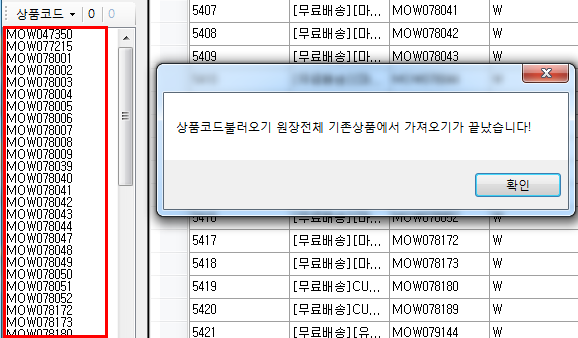
사용자 분류내에 있는 상품코드를 불러올 수 도 있습니다.
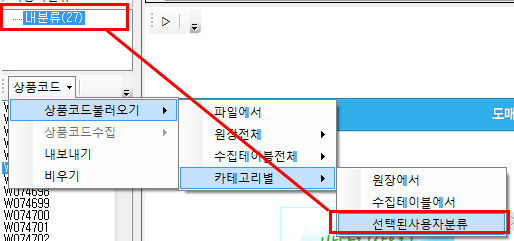
이렇게 여러가지 방법으로 불러온 상품 코드를 클릭하면 개별상품수집 탭에 있는 브라우저에서 해당 상품을 읽어올 수 있습니다.
읽어온 데이터를 이용하여 재수집을 하거나 변경사항을 확인 하는 등의 업무를 처리할 수 있습니다.
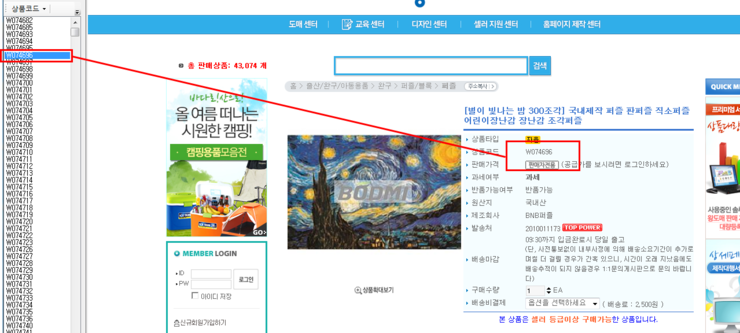
2. 기본 카테고리표
기본 카테고리표(엑셀)을 불러오는 메뉴입니다. 이곳말고도 곳곳에 위치해 있습니다.
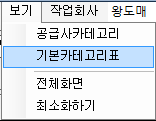
이 기능은 기존의 카테고리 표 보기나 카테고리 단추를 눌러도 됩니다.
3. 전체화면 / 최소화하기
전체 화면을 선택하면 화면을 모니터에 꽉 채워주는 기능을 하고, 최소화를 하면 숨김 기능을 합니다.
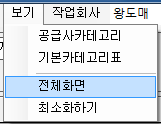
데이터
1. 데이터베이스 지우기
테스트 용이나 여러가지로 사용했던 데이터들을 모두 지워주는 기능입니다.
작업회사별로 실행이 됩니다.
삭제된 데이터는 복원되지 않습니다.
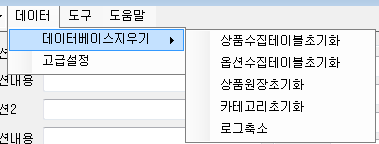
로그 축소
트랜잭션 로그 등이 쌓여서 데이터 용량이 증가했을 때 줄여 주는 방법입니다.
가끔 실행해 주면 좋습니다.
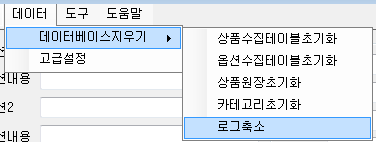
도구
이미지수집, 카테고리도구, 카테고리매칭, 엑셀폴더바로가기, 이미지폴더바로가기, 데이터폴더바로가기, 상품원장만들기,
플레이오토 XML생성, 환경설정
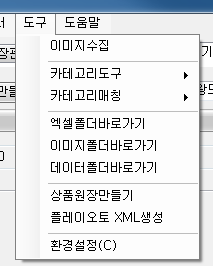
로 구성되어 있습니다.
1. 이미지 수집
해당 작업회사의 수집된 데이터에 이미지를 일괄 수집해주는 기능 입니다.
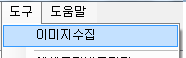
2. 카테고리 도구, 카테고리 매칭
해당 카테고리를 매칭하고 관리하는 도구들이 있습니다.
카테고리 도구는 마켓 카테고리 수집과 공급사 카테고리 수집 도구가 있습니다.
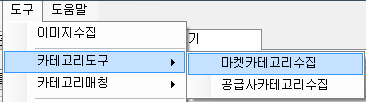
마켓 카테고리 수집은 플레이오토 XML 작업을 하기 위해 필수 도구로 마켓의 카테고리를 대, 중, 소, 세분류 코드를 각각 모두 수집해주는 기능입니다.
이 기능들은 데이터베이스 생성 후 한 번만 수행해 주면 됩니다.
공급사 카테고리는 공급사별로 카테고리를 수집해 주는 기능입니다.
이 작업은 공급사 카테고리를 기준으로 작업을 진행하거나 카테고리 매칭을 할때 필요한 기능입니다.
이 역시 데이터베이스 생성 후, 혹은 공급사 추가 후 한 번만 해주면 됩니다.
일부 공급사는 지원하지 않는 다는 메시지가 나올 수 있습니다.
그럴 경우에는 관리자에게 기능 추가 요청을 해주셔요.
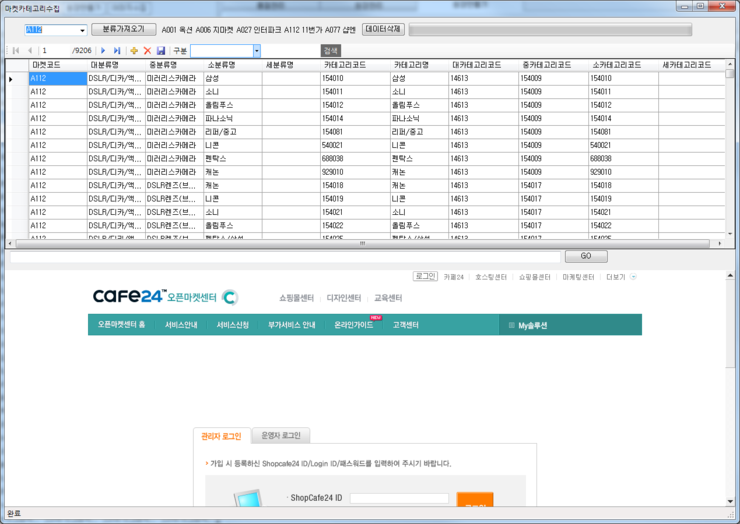
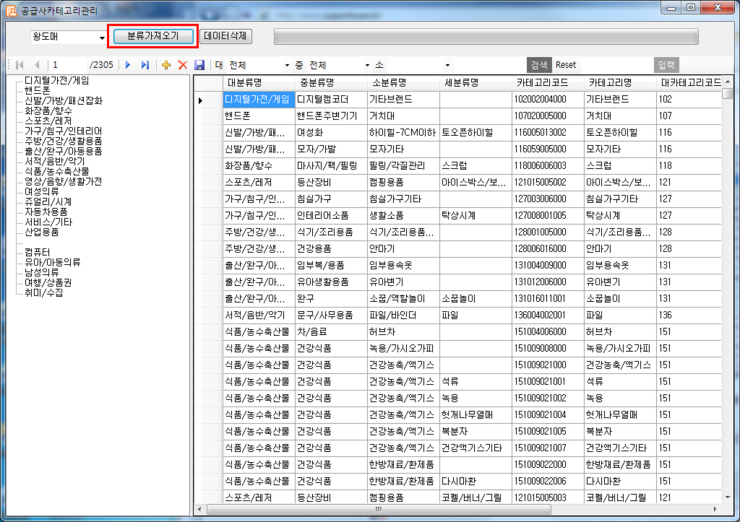
카테고리 매칭은 상품 카테고리 매칭을 도와주는 도구들입니다.
공급사 카테고리를 기준으로 매칭을 하거나, 한 곳의 마켓 카테고리를 기준으로 나머지 마켓들의 카테고리를 동일하게 매칭 시키는 기능을 합니다.
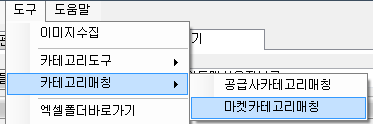
자세한 내용은 : http://cafe.naver.com/supportware/432 이 글을 참조하셔요
3. 엑셀 폴더바로가기, 이미지폴더바로가기, 데이터폴더바로가기
환경 설정에서 지정된 폴더 바로가기입니다.
탐색기가 실행되고 해당 폴더로 이동합니다.
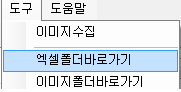
4. 상품 원장 만들기
수집된 테이블을 초기 원장으로 만들어 주는 단추입니다.
새로운 상품만 원장으로 만들어 줍니다.
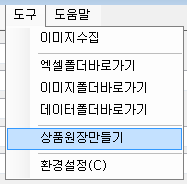
상품관리>원장만들기 기능을 이용할 수 있으며, 이곳에서 사용자 분류를 추가할 수 있습니다.

자세한 내용은 http://cafe.naver.com/supportware/434 이 글을 참조하셔요
5. 플레이오토 XML 생성하기
플레이 오토 XML 생성하기 기능은 플레이오토 ONP 이용자들 중에 개별 카테고리 매칭을 하고 싶은 경우에 이용합니다.
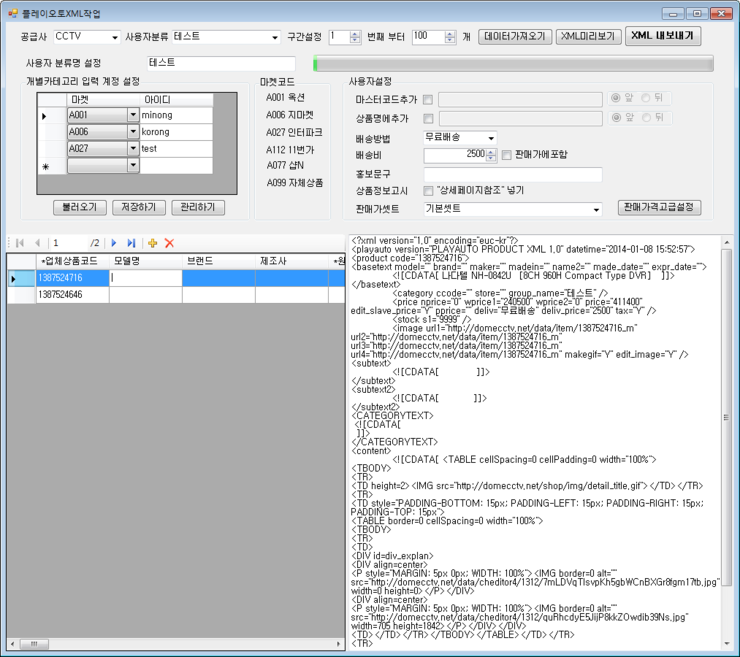
자세한 내용은 http://cafe.naver.com/supportware/332 이 글을 참조하셔요.
6. 환경설정
환경설정 폼을 새창으로 엽니다.
환경설정 파일을 내보내기 하여
컴퓨터를 포맷하거나 재설치 할때 이용하면 환경설정이 유지됩니다.
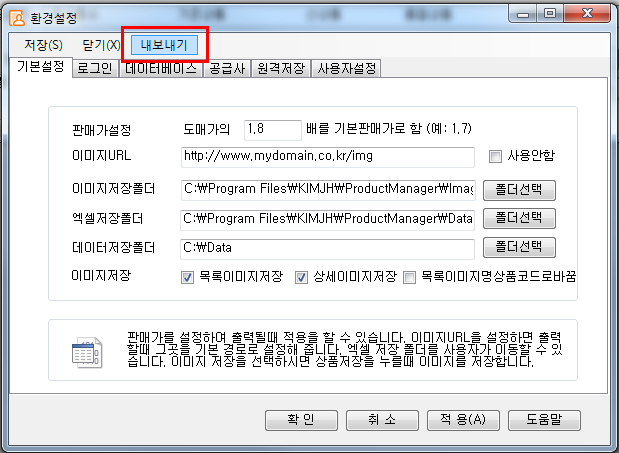
이렇게 내보낸 환경설정 파일을
새로 프로그램을 설치한 피시의 해당 폴더에 복사해 넣으세요.
C:Program FilesKIMJHProductManager
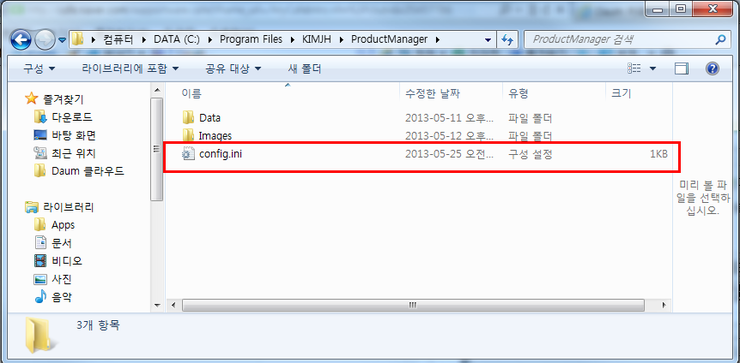
도움말
도움말, 업데이트정보, 프로그램문의, 프로그램 정보
로 구성되어 있습니다.
1. 도움말
도움말 기능으로 현재 카페에서 지원하고 있습니다.
업데이트 정보도 현재 카페의 해당 페이지로 연결됩니다.
프로그램 문의도 현재 카페의 해당 게시판으로 연결됩니다.
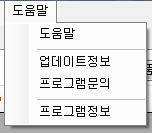
프로그램 사용 중 풍선 도움말을 보지 않으려면 이곳에서 설정합니다.